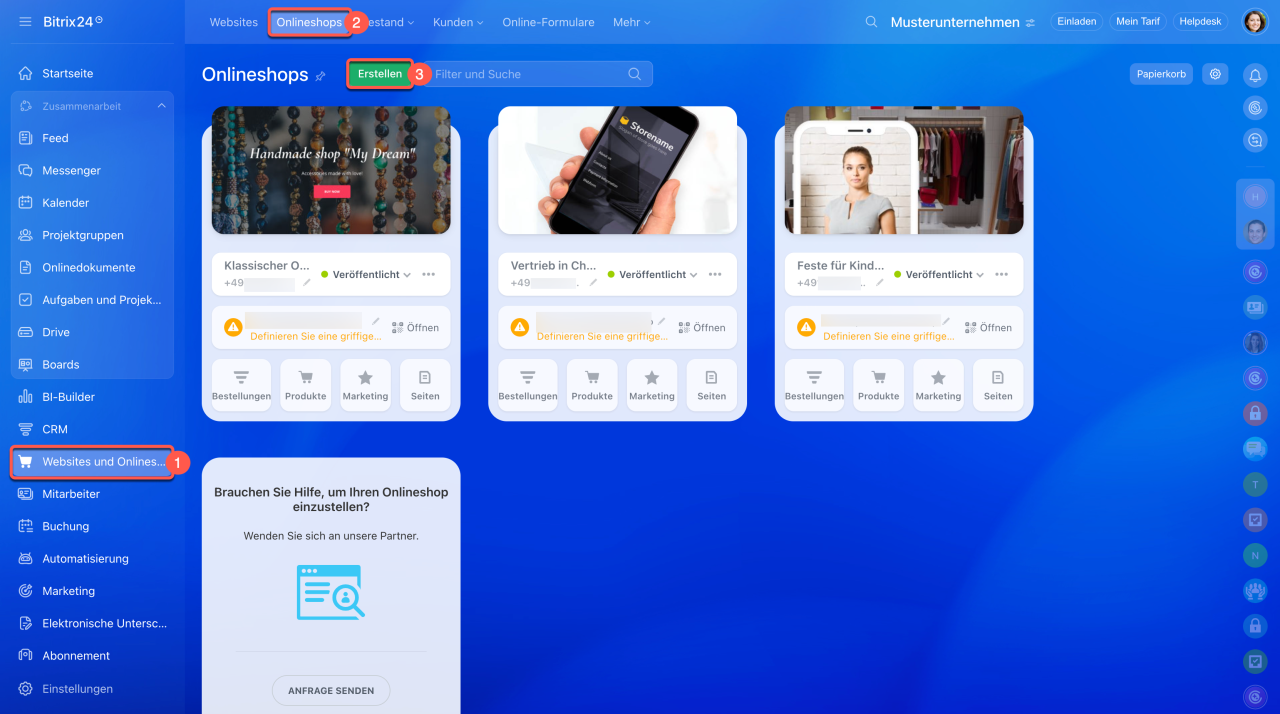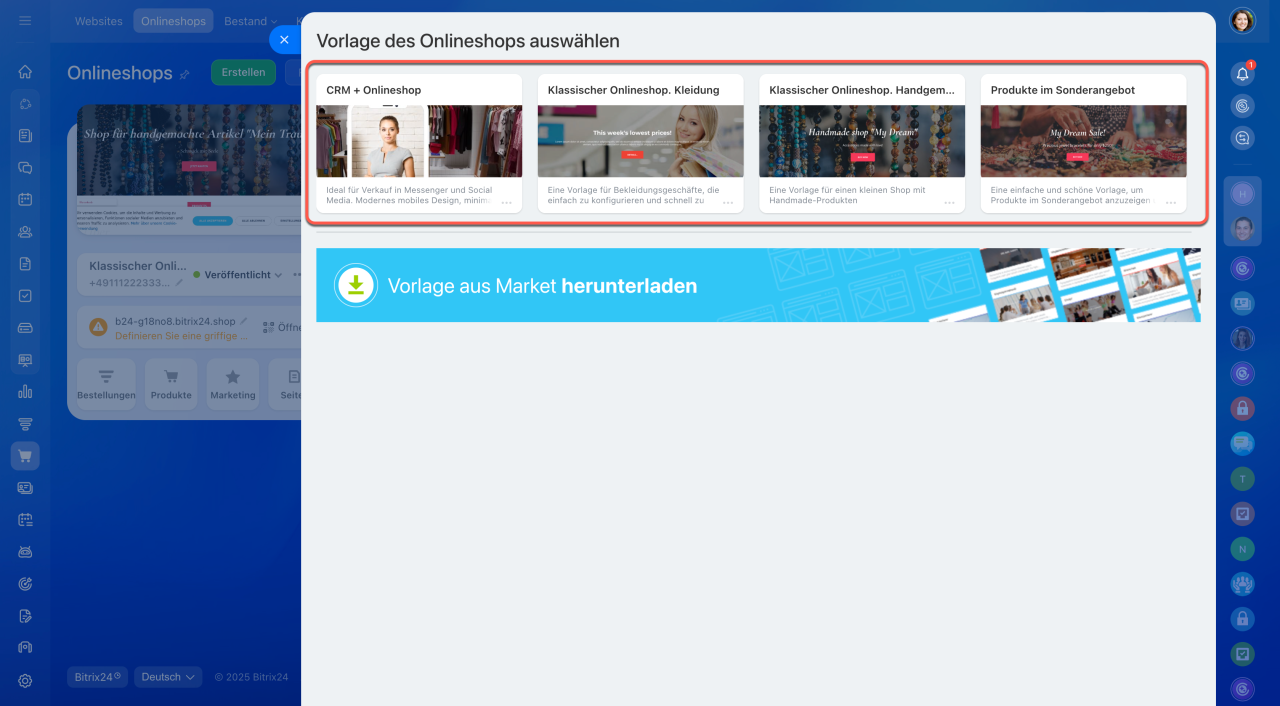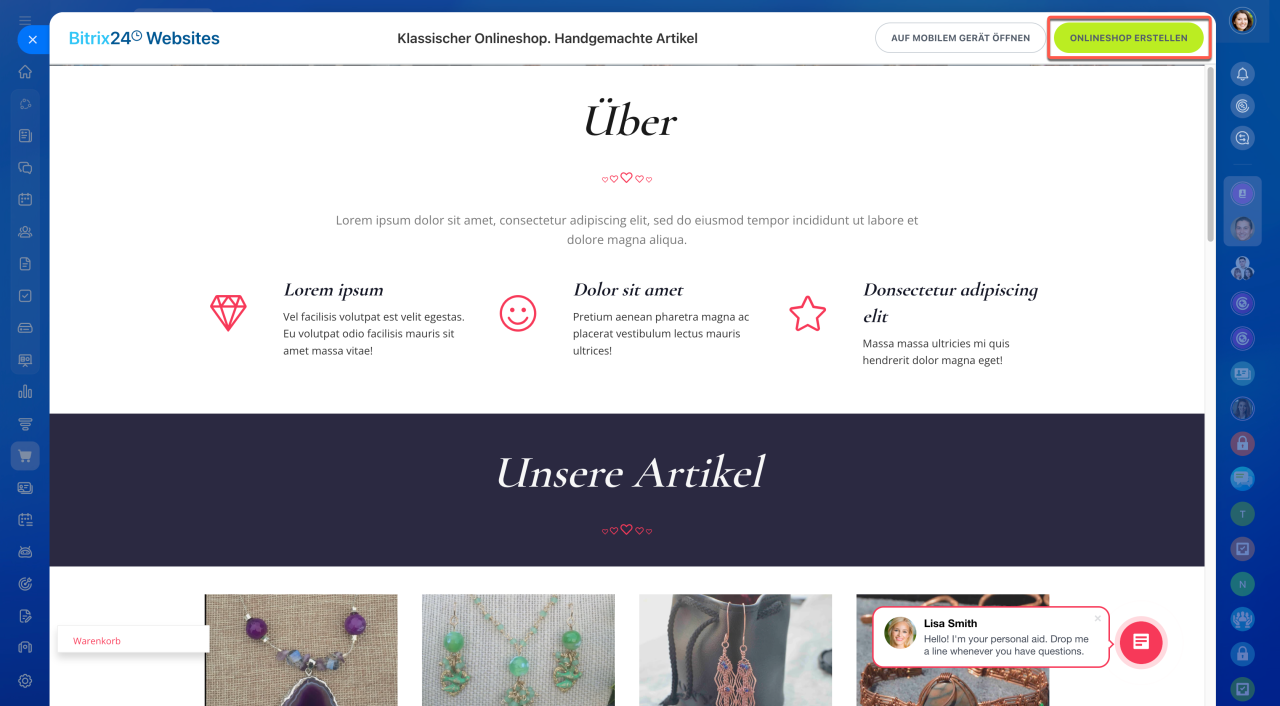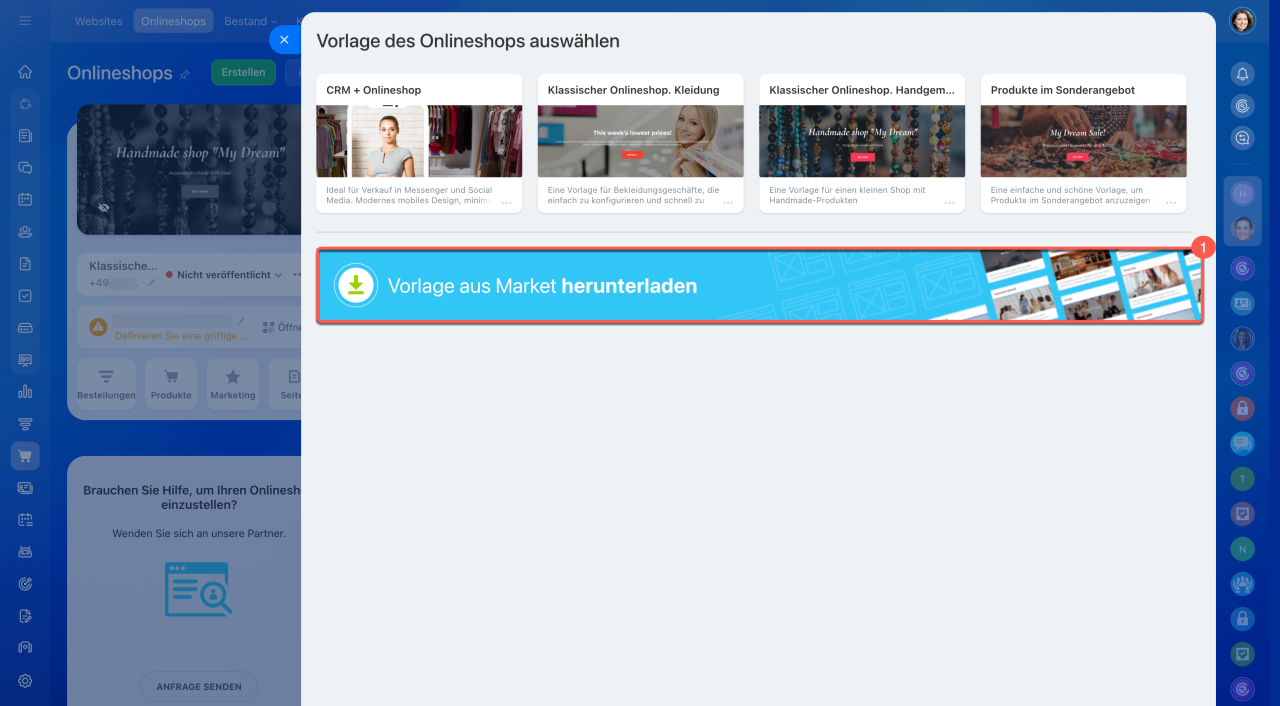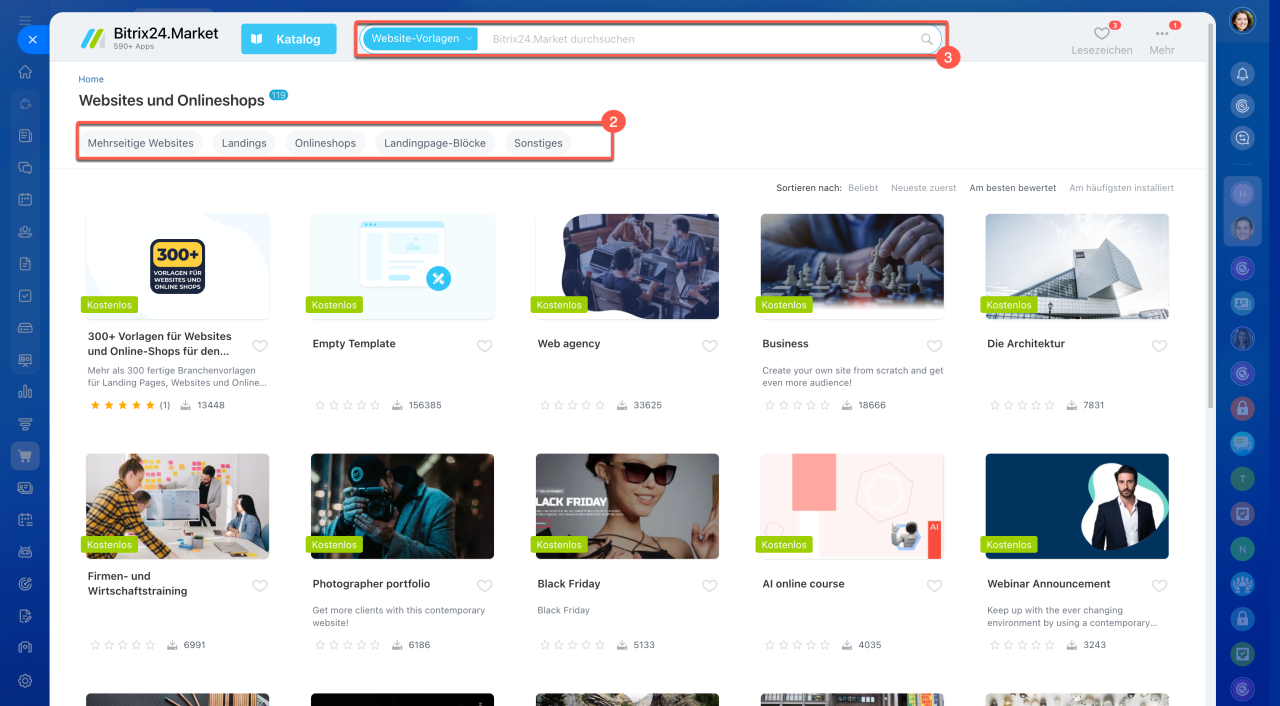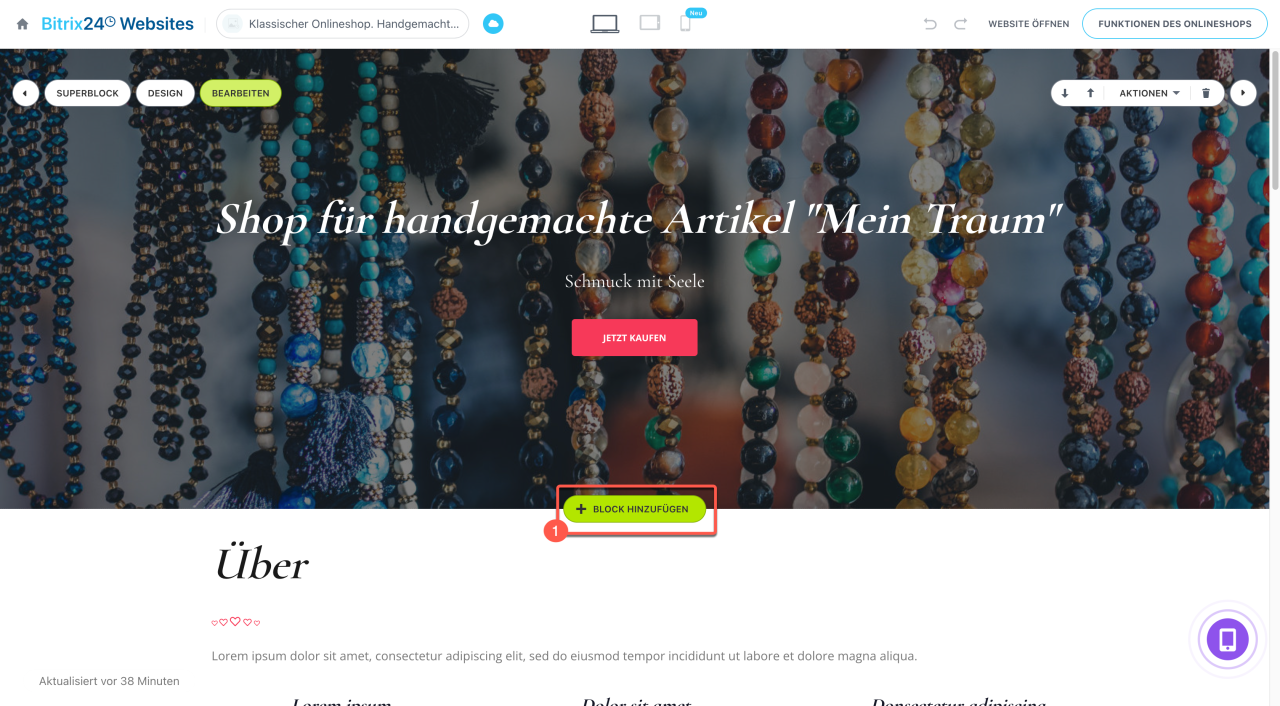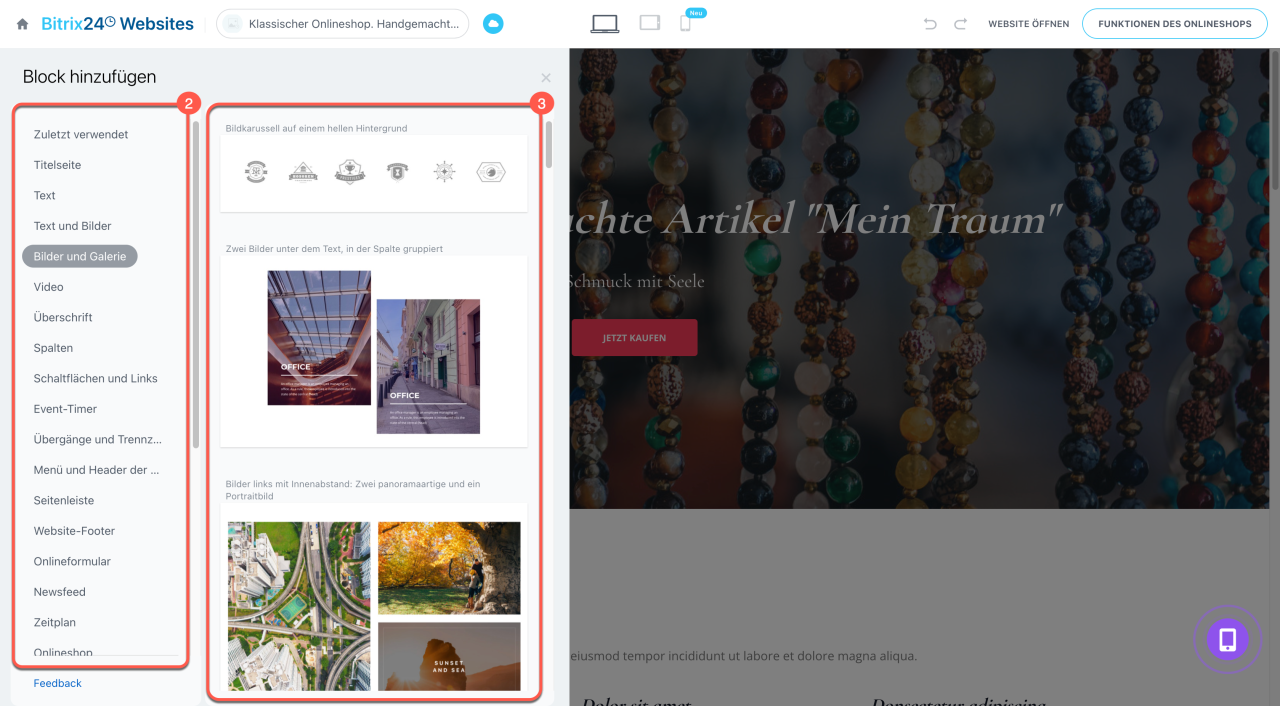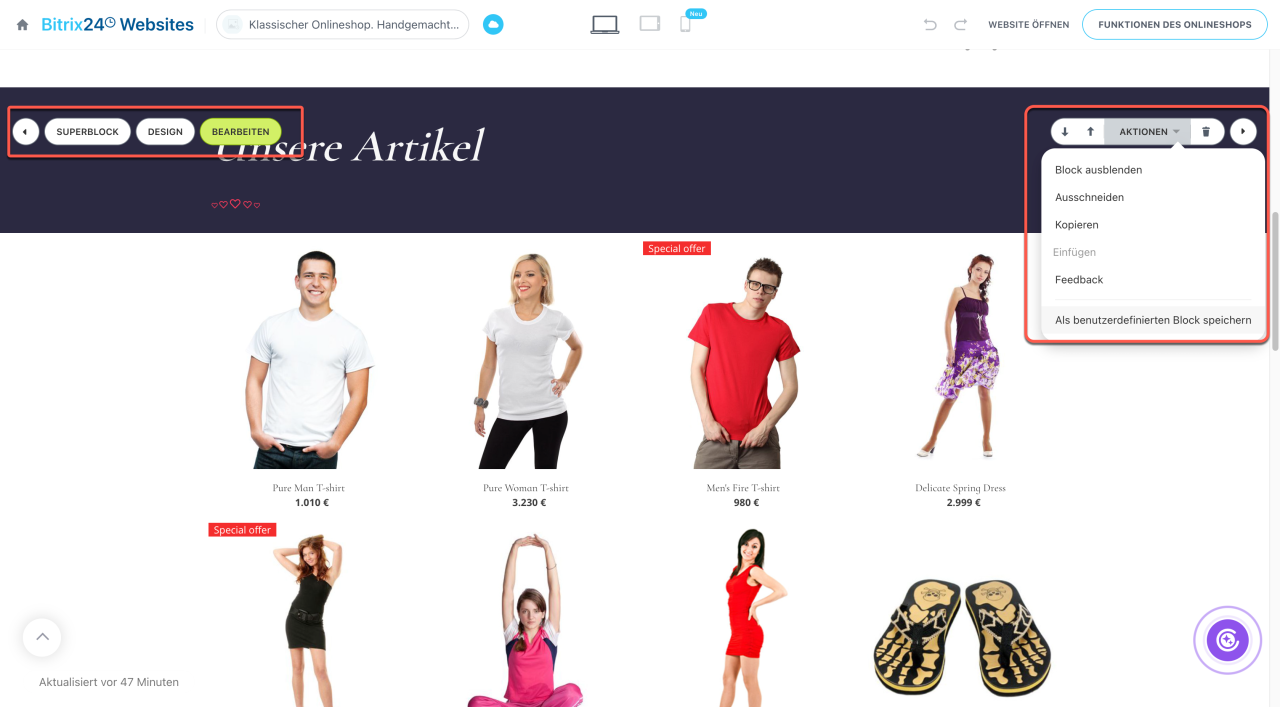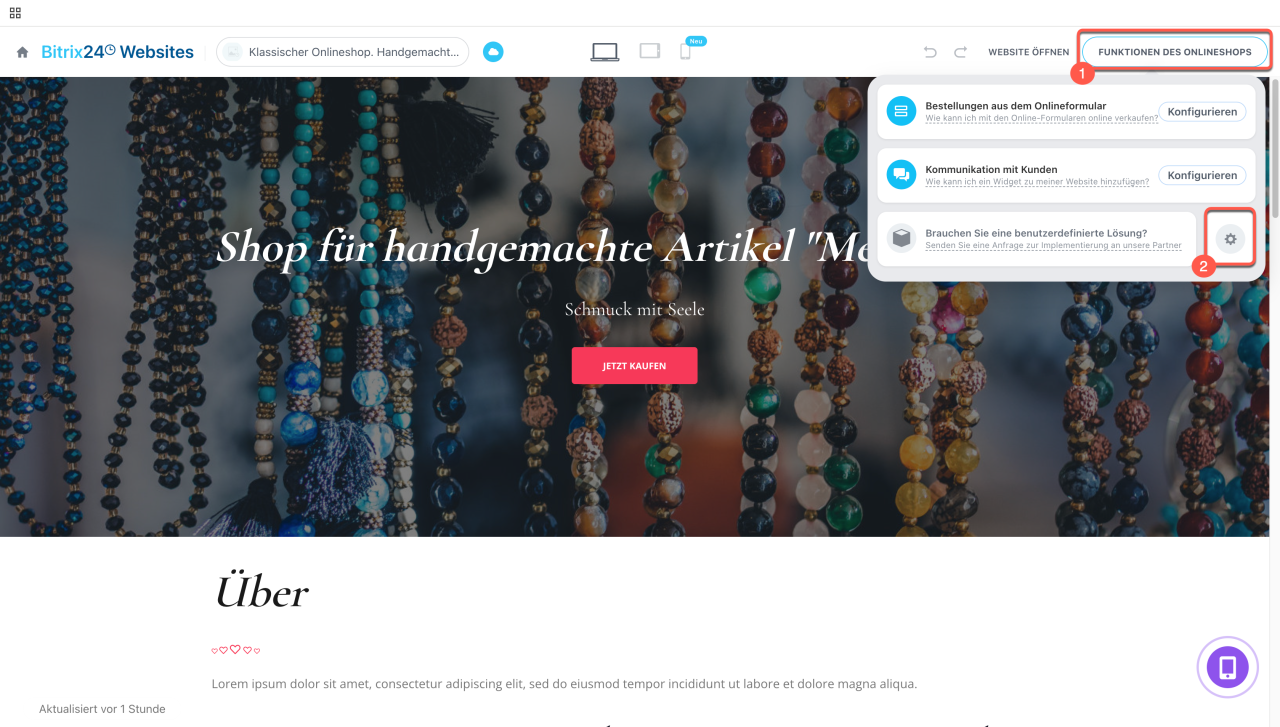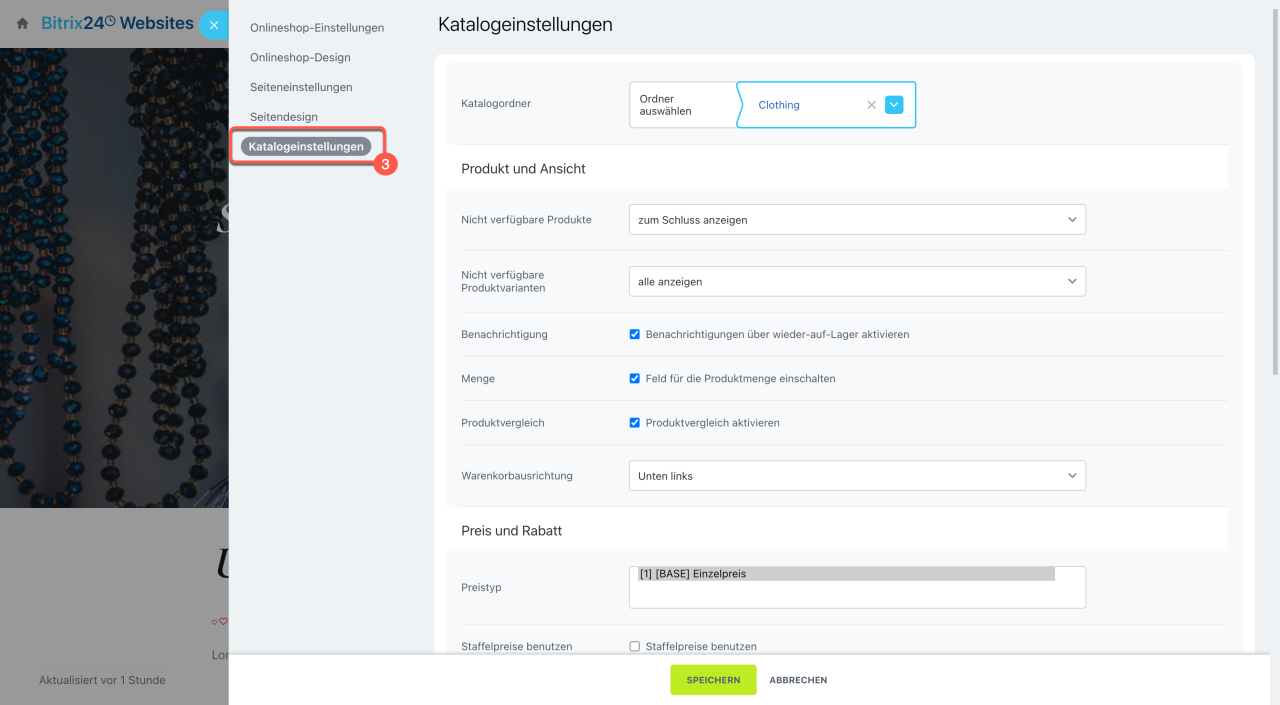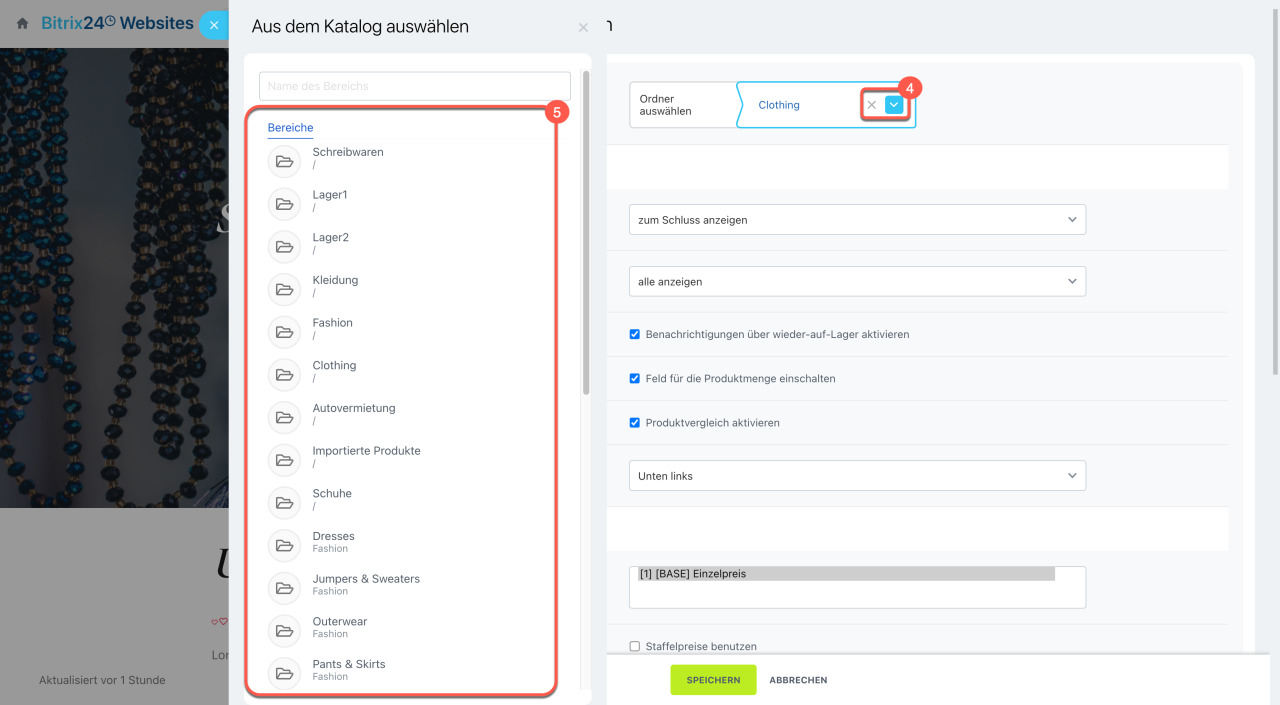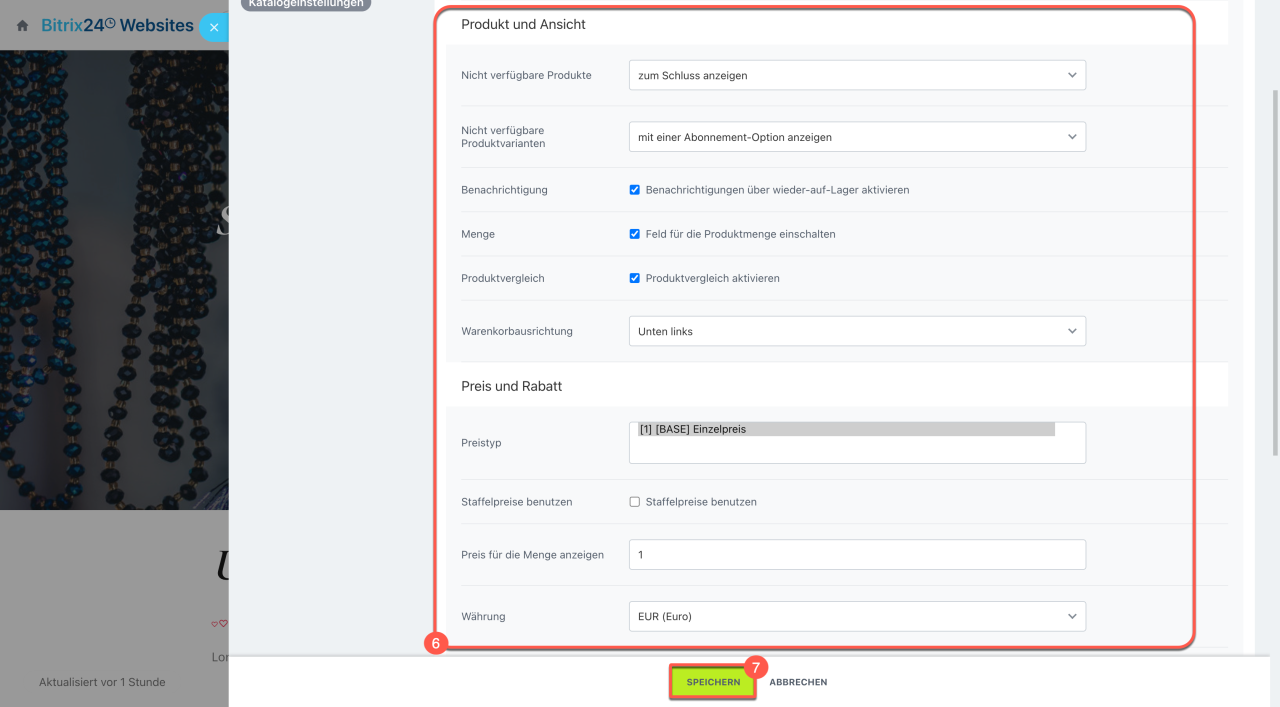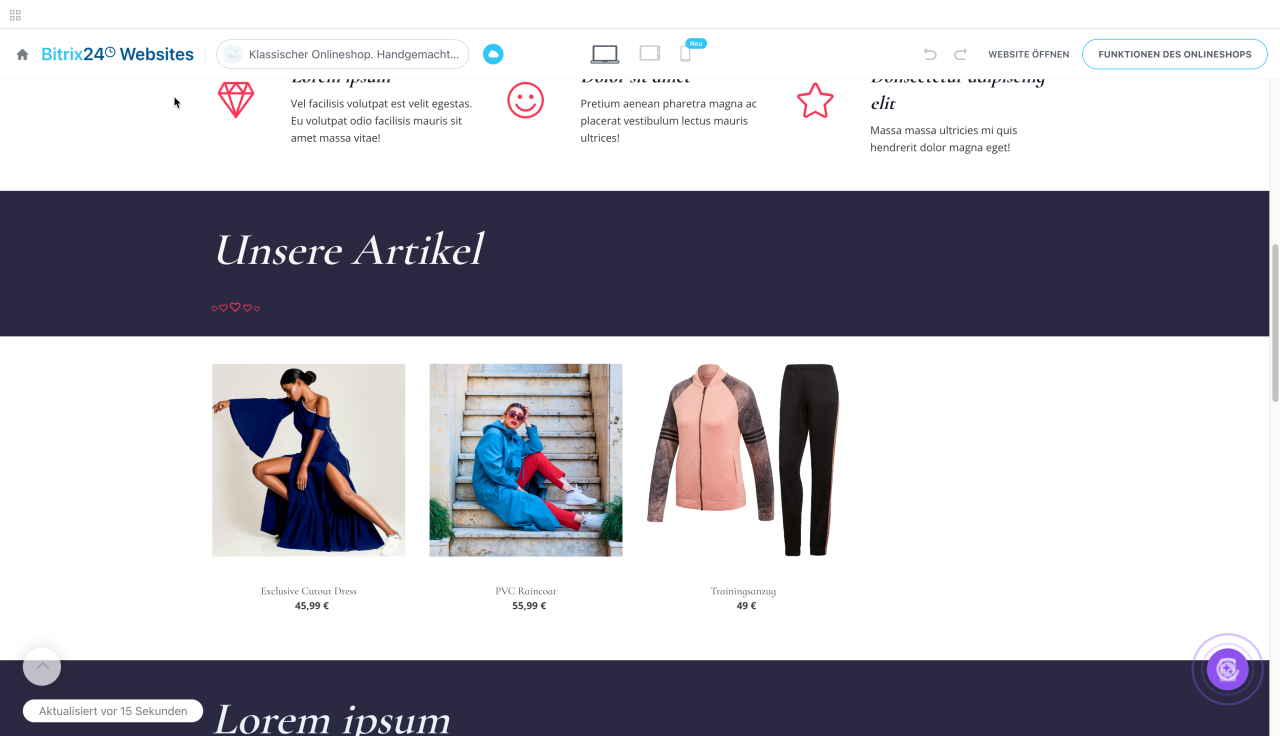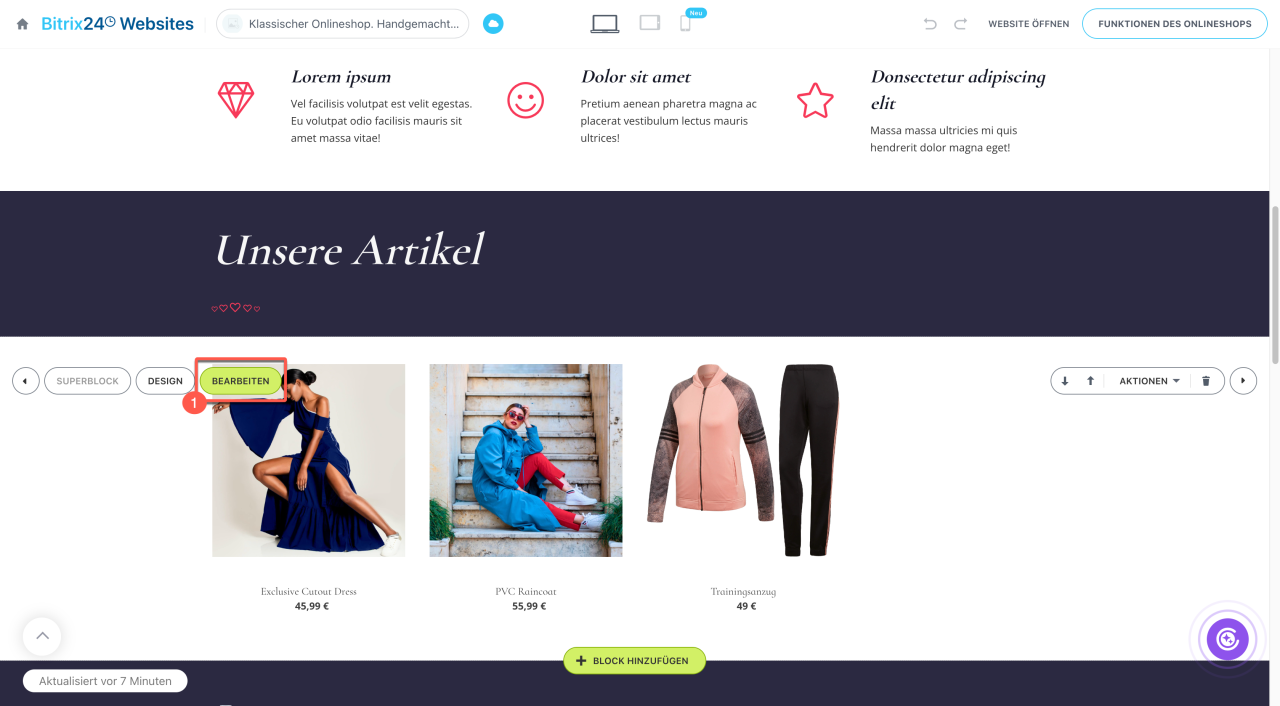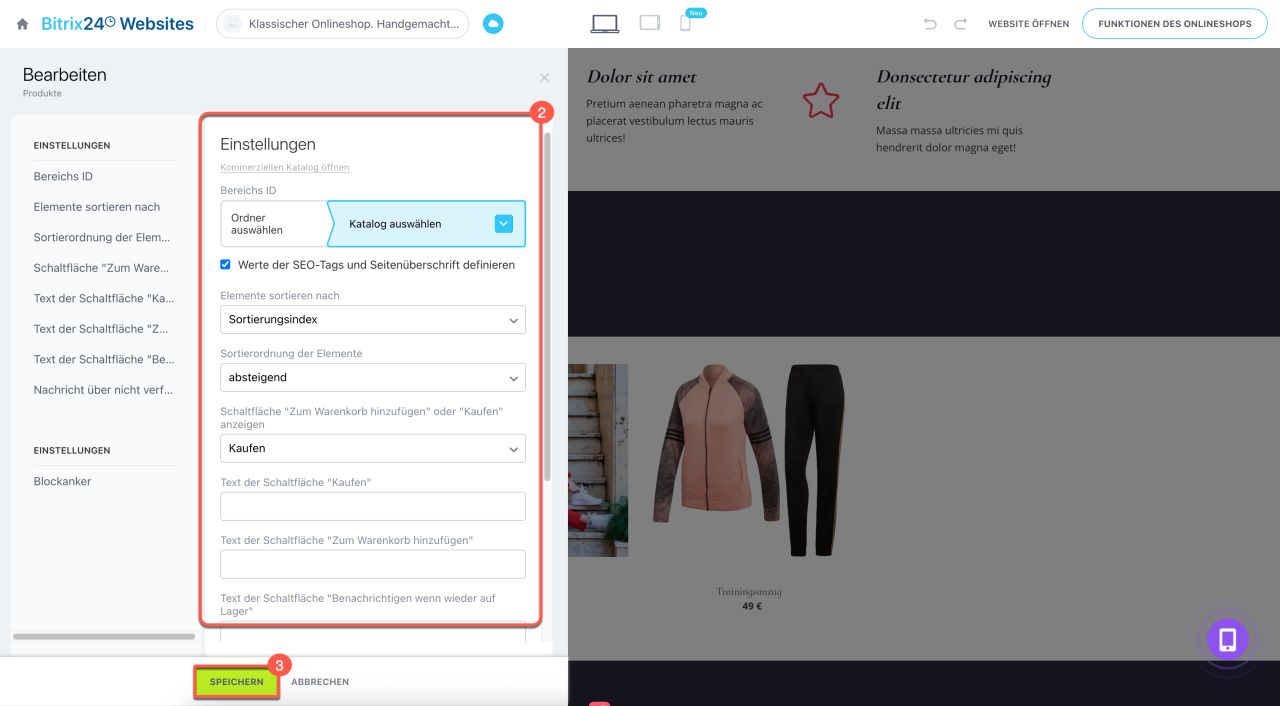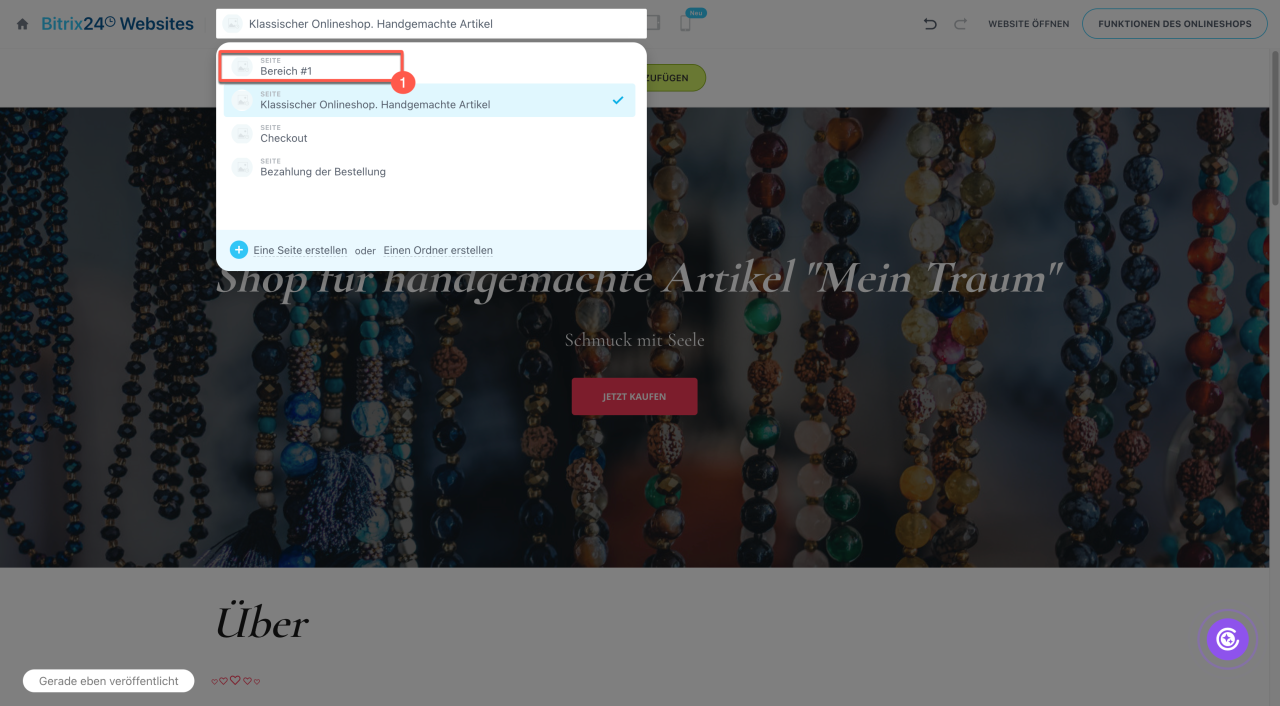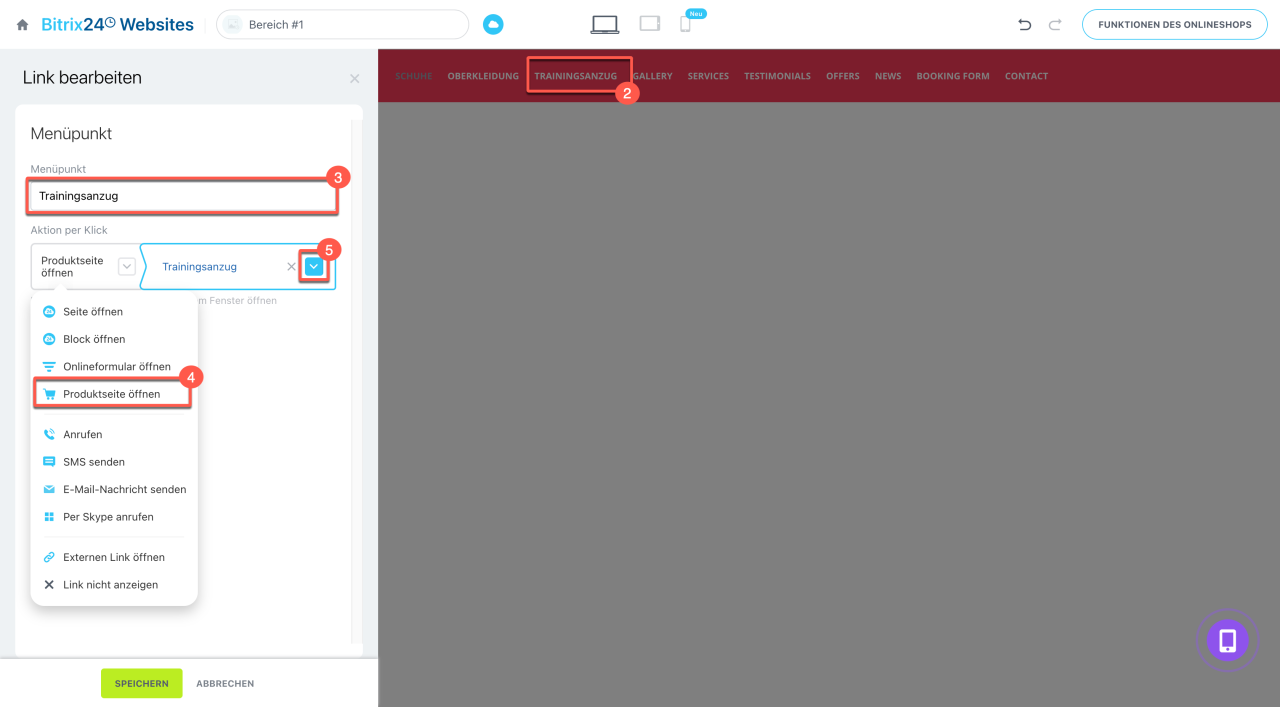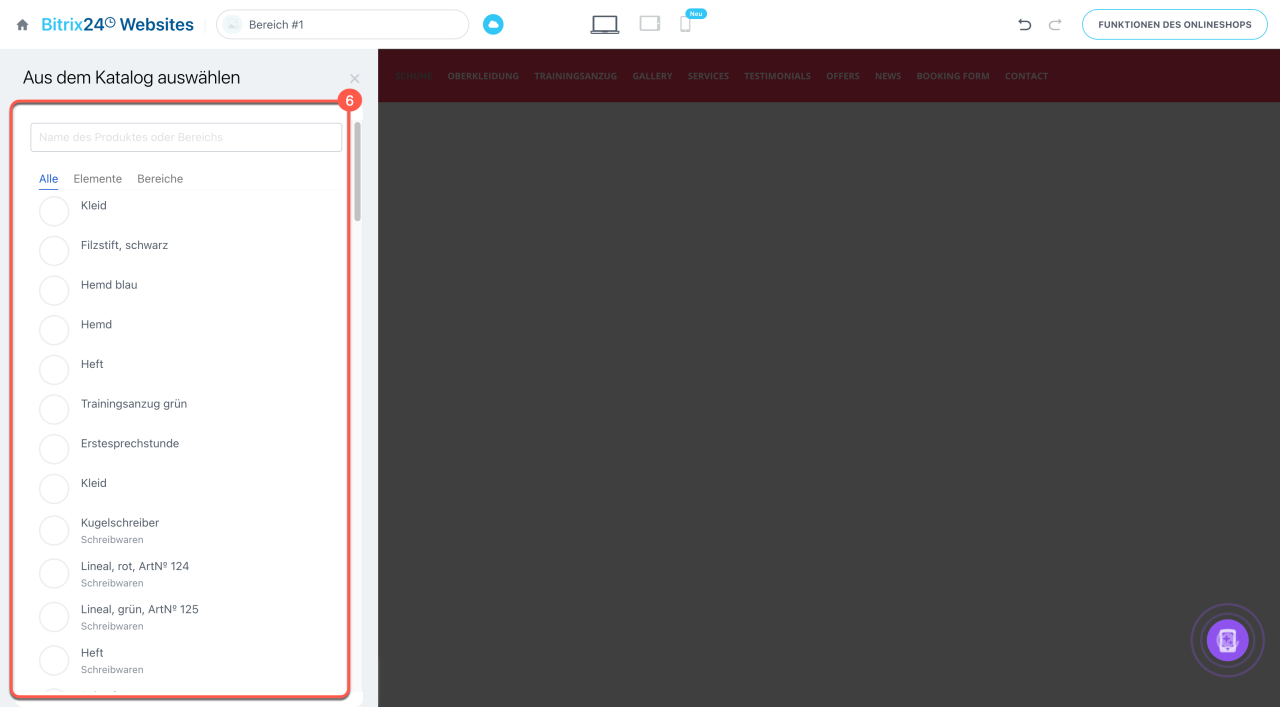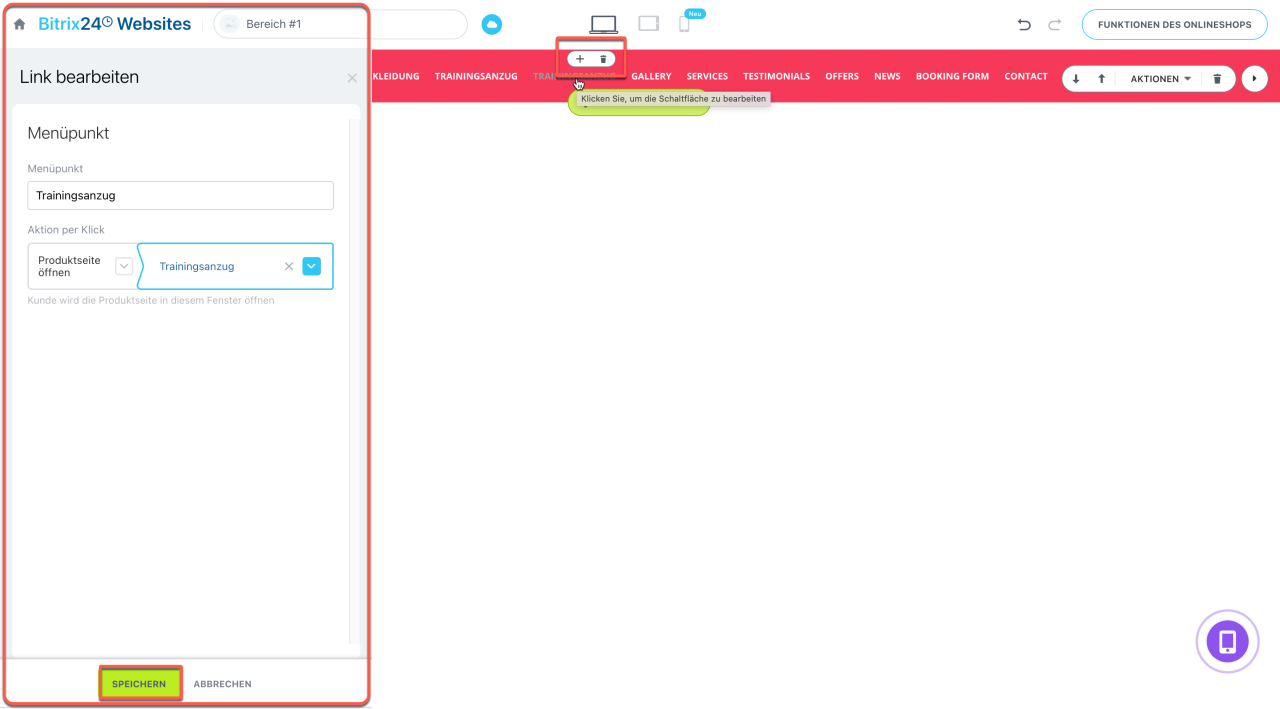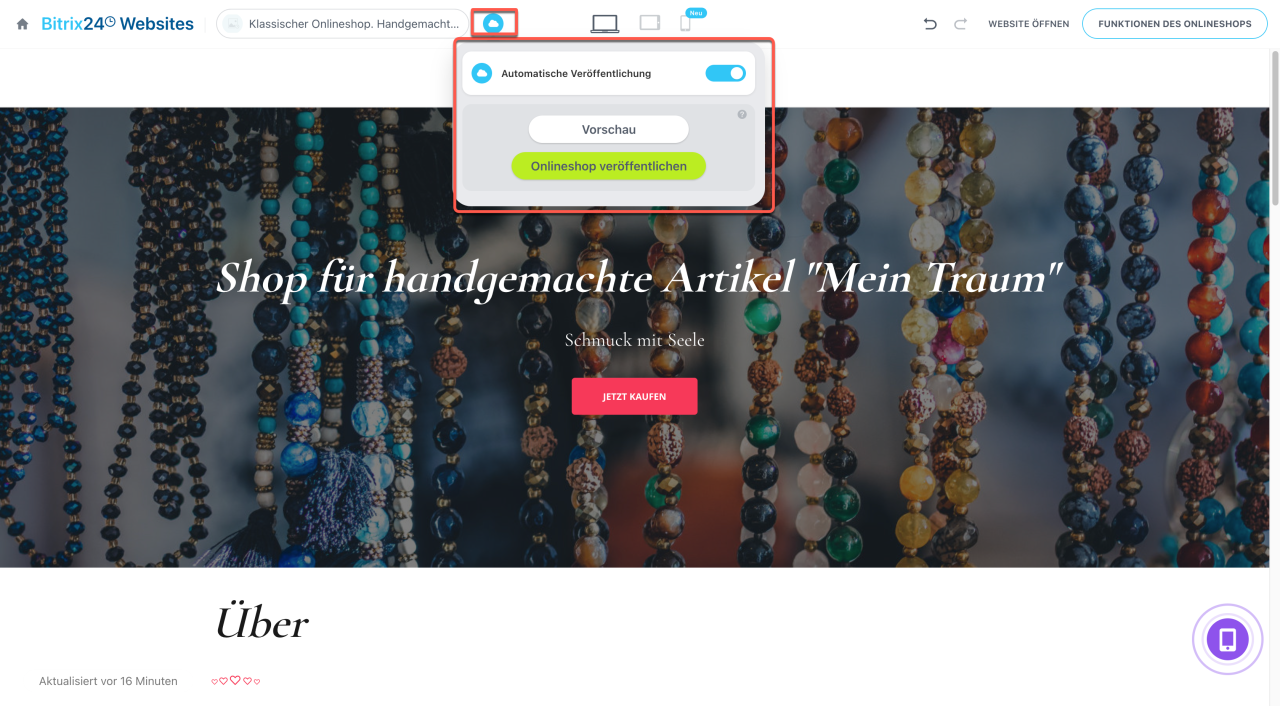Mit Bitrix24 können Sie ganz einfach einen Onlineshop erstellen – ohne Programmierkenntnisse. Die vorkonfigurierten Vorlagen enthalten bereits alle notwendigen Bestandteile für den Verkauf: Produktkatalog, Warenkorb, Bestellseite und vieles mehr. Passen Sie die Blöcke und das Design an Ihre individuellen Anforderungen an und verknüpfen Sie den Shop mit dem CRM. So werden Produktinformationen und Bestände automatisch synchronisiert und Bestellungen direkt in Ihr Bitrix24-System übertragen.
Bitrix24 Tarife
In diesem Beitrag erfahren Sie, wie Sie:
Onlineshop erstellen
Öffnen Sie den Bereich Websites und Shops > Onlineshops und klicken Sie auf Erstellen. Wählen Sie im geöffneten Vorlagenkatalog eine passende Vorlage aus.
Standardvorlagen. Ihnen stehen 4 kostenlose Varianten zur Verfügung:
- CRM + Onlineshop – responsiv optimiert für mobile Geräte. Ideal für Verkäufe über Messenger und soziale Netzwerke.
- Klassischer Onlineshop. Kleidung – eine umfassende Vorlage mit reichhaltigem Inhalt, die sich leicht an Ihr Unternehmen anpassen lässt. Besonders geeignet für Shops mit großem Sortiment.
- Klassischer Shop. Handgemachte Artikel – eine minimalistische Vorlage, die sich hervorragend für kleine Onlineshops mit wenigen Produkten eignet.
- Produkte im Sonderangebot – ideal, um ein einzelnes Produkt zu bewerben oder zu vermarkten.
Wählen Sie eine passende Vorlage aus und klicken Sie auf Onlineshop erstellen.
Vorlagen aus dem Bitrix24 Marketplace.
Bitrix24 Market: fertige Lösungen zur Optimierung der Bitrix24 Tools
1. Klicken Sie auf Vorlage aus Market herunterladen.
2. Wählen Sie einen der Tags aus und suchen Sie eine passende Vorlage aus der Liste.
3. Eine andere Möglichkeit ist die Suche nach Schlüsselwörtern. Geben Sie diese in die Suchleiste ein und wählen Sie die gewünschte Vorlage aus der Liste aus.
Blöcke und das Design des Onlineshops anpassen
Nach der Erstellung wird der Onlineshop im Editor geöffnet. Hier können Sie Blöcke hinzufügen und ändern, das Design, die Anordnung der Elemente und den Produktkatalog bearbeiten.
Zusätzliche Blöcke erstellen
Fügen Sie die benötigten Blöcke hinzu: Produktkatalog, Trennzeichen, Bild mit Text usw.
1. Klicken Sie auf + Block hinzufügen an der Stelle, an der Sie ihn platzieren möchten.
2–3. Wählen Sie aus der Liste den Bereich und die Vorlage aus.
Block anpassen
Bewegen Sie den Cursor über den Block, den Sie bearbeiten möchten, um die Liste der verfügbaren Aktionen aufzurufen:
- Bearbeiten – ändern Sie die Einstellungen und den Inhalt des Blocks, z. B. Überschriften und Beschriftungen der Elemente.
- Design – passen Sie das Design des Blocks an und konfigurieren Sie dessen Sichtbarkeit auf Computern, Tablets und Smartphones.
- Superblock – fügen Sie Elemente wie Überschriften, Symbole, Bilder, Videos usw. hinzu oder entfernen Sie diese.
- Zusätzliche Aktionen mit dem Block: verschieben, löschen, ausblenden, kopieren usw.
Um eine Aktion rückgängig zu machen oder Änderungen wiederherzustellen, verwenden Sie die Schaltflächen ![]() oben auf dem Bildschirm.
oben auf dem Bildschirm.
Website erstellen und konfigurieren
KI für Websites: Websites mit CoPilot generieren
Produktkatalog hinzufügen und konfigurieren
Damit Ihre Kunden Produkte im Onlineshop bestellen und kaufen können, verbinden Sie damit den Katalog aus dem CRM.
Bestandsverwaltung in Bitrix24
Abonnement für Produkte
Produktkatalog zum Onlinehop hinzufügen
1–3. Klicken Sie auf Funktionen des Onlineshops > Einstellungen (⚙️) > Katalogeinstellungen.
4–5. Klicken Sie auf das Symbol ![]() neben dem Namen des Ordners und wählen Sie den Katalogbereich mit allen Produkten aus, die Sie im Onlineshop verkaufen möchten. Die Elemente darin können als eine gesamte Liste oder in Unterbereiche gruppiert sein. Neue Produkte müssen in denselben Katalog hinzugefügt werden.
neben dem Namen des Ordners und wählen Sie den Katalogbereich mit allen Produkten aus, die Sie im Onlineshop verkaufen möchten. Die Elemente darin können als eine gesamte Liste oder in Unterbereiche gruppiert sein. Neue Produkte müssen in denselben Katalog hinzugefügt werden.
6–7. Füllen Sie die anderen Felder aus und klicken Sie auf Speichern.
Katalogeinstellungen
Produkte aus dem Katalog werden im Block Produktliste ohne Unterteilung in Unterbereiche angezeigt.
Block mit der Produktliste anpassen
Klicken Sie auf Bearbeiten, um den Block anzupassen. Füllen Sie die Felder aus und speichern Sie die Änderungen.
Kommerziellen Katalog öffnen, um Produkte zu verwalten – erstellen Sie neue oder bearbeiten Sie bestehende Produkte.
Werte der SEO-Tags und Seitenüberschrift definieren. Aktivieren Sie die Checkbox, wenn Sie die SEO-Einstellungen des Katalogs auf den Onlineshop anwenden möchten.
SEO-Einstellungen für den Katalog bearbeiten
Bereichs ID. Lassen Sie den Standardwert, um den Produktkatalog im Shop korrekt anzuzeigen.
Sortierung. Geben Sie an, nach welchem Feld die Produkte sortiert werden sollen und in welcher Reihenfolge: aufsteigend oder absteigend. Beispiel: Bei der Sortierung nach dem Feld Angezeigt im Durchschnitt in absteigender Reihenfolge werden die Produkte zuerst angezeigt, deren Formulare von Kunden am häufigsten geöffnet werden.
Schaltflächen. Wählen Sie die Aktion für die Schaltfläche unter dem Produkt: Zum Warenkorb hinzufügen oder Kaufen – Weiterleitung zur Bestellseite. Ändern Sie die Beschriftungen auf den Schaltflächen und schreiben Sie eine Nachricht über die Nichtverfügbarkeit des Produkts.
Navigation im Katalog
Wenn der Produktkatalog Unterbereiche enthält, fügen Sie Links dazu im Menü des Onlinehops hinzu. Beispielsweise können Sie im Bereich Schmuck Unterbereiche wie Broschen, Armbänder, Ringe, Halsketten enthalten sein. Dies hilft Kunden, die gewünschten Produkte schnell zu finden.
1. Öffnen Sie den Block die Seite Bereich 1.
2. Klicken Sie auf den Menüpunkt, um ihn zu bearbeiten.
3. Ändern Sie den Namen.
4–6. Konfigurieren Sie die Aktion beim Klicken: Wählen Sie im Dropdown-Menü die Option Produktseite öffnen. Klicken Sie auf das Symbol ![]() und wählen Sie das gewünschte Element oder den Katalogbereich aus.
und wählen Sie das gewünschte Element oder den Katalogbereich aus.
7. Speichern Sie die Änderungen.
8. Um Menüpunkte zu verwalten, bewegen Sie den Cursor über das Element und klicken Sie auf ➕, um eine Kopie des Punkts hinzuzufügen, ![]() – um ihn zu löschen.
– um ihn zu löschen.
Onlineshop veröffentlichen
Standardmäßig ist der Modus Automatische Veröffentlichung aktiviert – Onlineshops werden nach der ersten Bearbeitung veröffentlicht. Wenn Sie den Onlineshop bearbeiten, werden die Änderungen automatisch übernommen. Falls die Bearbeitung nicht angezeigt wird, klicken Sie auf Onlineshop veröffentlichen – die Änderung wird sichtbar.
Wenn die automatische Veröffentlichung deaktiviert ist, klicken Sie auf Vorschau – der Onlineshop wird in einem neuen Tab geöffnet und die Änderungen werden nur für Sie sichtbar sein. Um zu überprüfen, wie der Onlineshop auf verschiedenen Geräten angezeigt wird, klicken Sie auf die Symbole oben auf dem Bildschirm.
Klicken Sie auf Onlineshop veröffentlichen, damit die Änderungen für Kunden sichtbar werden.
Automatische Veröffentlichung, Vorschau und Navigierung auf Websites
Tarifpläne
Zusammenfassung
- Mit Bitrix24 können Sie ganz einfach einen Onlineshop erstellen – ohne Programmierkenntnisse. Die vorkonfigurierten Vorlagen enthalten bereits alle notwendigen Bestandteile für den Verkauf: Produktkatalog, Warenkorb, Bestellseite und vieles mehr.
- Sie können die vorgefertigten Blöcke und das Design des Onlineshops an die Anforderungen Ihres Unternehmens anpassen.
- Der Onlineshop ist mit dem CRM verbunden – Produkte und Bestände werden automatisch aktualisiert und Bestellungen werden in Ihr Bitrix24 übertragen.
- Um einen Onlineshop zu erstellen, öffnen Sie den Bereich Websites und Onlineshops > Onlineshops und klicken Sie auf Erstellen. Wählen Sie eine Standardvorlage oder laden Sie eine aus dem Bitrix24 Market hoch.
- Passen Sie die Blöcke, das Design des Shops und den Produktkatalog an.
- Um die Bestände der Produkte im CRM und im Onlineshop zu synchronisieren, muss die Bestandsverwaltung konfiguriert werden.
- Für Websites und Onlineshops ist standardmäßig der Modus Automatische Veröffentlichung aktiviert – Änderungen werden automatisch im Onlineshop übernommen. Falls die Bearbeitung nicht angezeigt wird, klicken Sie auf Onlineshop veröffentlichen – die Änderung wird im Onlineshop sichtbar sein.